De 10 beste Google Forms-sjablonen
Bedrijven en merken gebruiken Google Forms -sjablonen om gegevens te verzamelen voor een groot aantal redenen, zoals feedback van klanten, enquêtes, sollicitaties, uitgaven bijhouden(track expenses) , evenementregistratie, uitnodigingen voor feesten en evaluatieformulieren.
Het gebruik van formuliersjablonen bespaart tijd doordat u niet helemaal opnieuw hoeft te beginnen. Met Google Forms-(Google Forms) sjablonen kunnen gebruikers secties toevoegen of verwijderen en gemakkelijk wijzigingen aanbrengen.

Hoe Google Forms-sjablonen te vinden(How To Find Google Forms Templates)
Volg de onderstaande stappen om toegang te krijgen tot Google Form- sjablonen:
- Log in op uw Google-account
- Ga naar Google Formulieren(Google Forms)(Google Forms)
- Klik op Sjabloongalerij(Template Gallery)

- Hiermee wordt de volledige galerij met sjablonen geopend, onderverdeeld in de categorieën Onderwijs, Persoonlijk(Education, Personal, ) en Werk( Work ) .

Wat zijn de beste sjablonen van Google Formulieren(Google Forms) ? Dit artikel zal er tien behandelen.
1. Contactformulieren(1. Contact Forms)
Contactformulieren(Contact forms) zijn het meest elementaire en meest gebruikte formulier om contactgegevens van websitebezoekers te verzamelen.

Het maken van een contactformulier op basis van de formuliersjabloon van Google is relatief eenvoudig. Met de aanpasbare interface kunnen gebruikers formulierelementen slepen en neerzetten.
Bovendien kunnen formulieronderdelen worden georganiseerd waar ze verschijnen op basis van gebeurtenissen of acties.
Omdat Google Formulieren is geïntegreerd met Google Spreadsheets(Google Sheets) , is het gemakkelijker om gegevens in een spreadsheet te bekijken door ze te analyseren.
2. Evenementregistratie(2. Event Registration)
Begin door naar Google Formulieren(Google Forms) te gaan en op de sjabloon Evenementregistratie te klikken.(Event Registration)
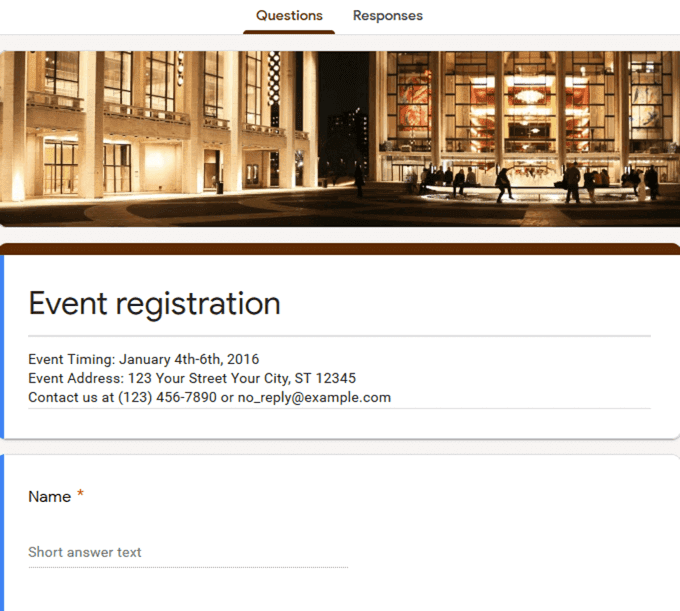
Sommige vragen in de Google Form- sjabloon zijn mogelijk geschikt voor uw evenement, andere niet. Om een item te wijzigen, klikt u erop om uw opties uit te vouwen.
Als u de vraag wilt wijzigen, klikt u op de voorgestelde tekst en bewerkt u deze om deze relevant te maken.

Wanneer u op een veldnaam klikt, ziet u de automatisch gegenereerde aanbevolen antwoordtypen van Google .
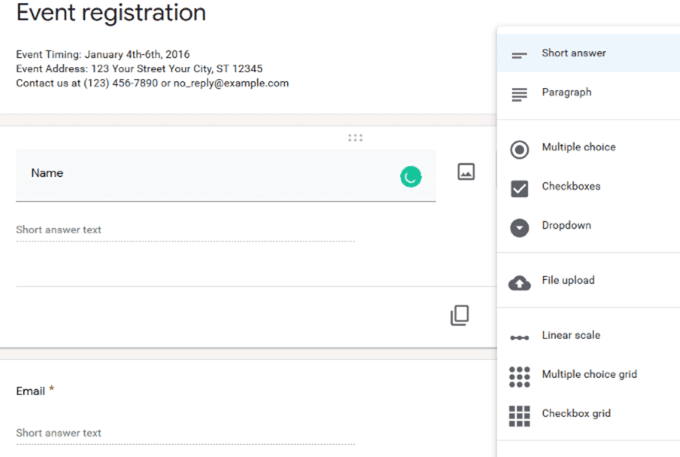
Onderaan elk vraagvak kunt u dupliceren, verwijderen, de vraag optioneel of verplicht maken, een beschrijving toevoegen of criteria toevoegen voor antwoordvalidatie.

Zorg(Make) ervoor dat u de instellingen voltooit zodat u inzendingen ontvangt. Klik(Click) op de tandwielafbeelding in de rechterbovenhoek van het formulier.
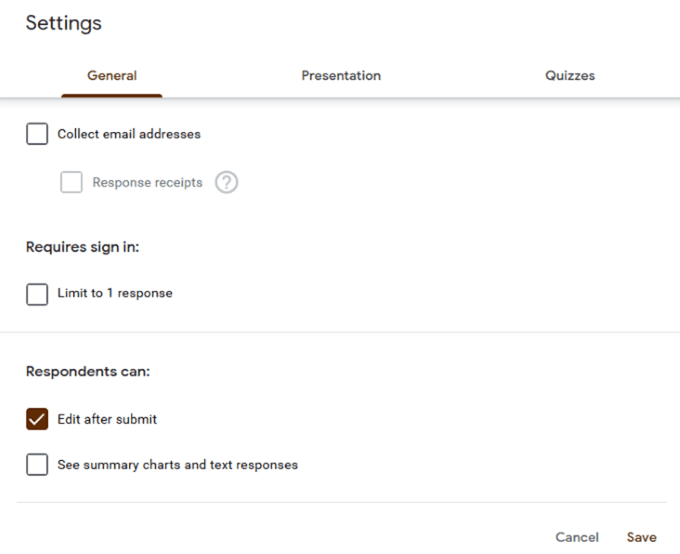
Het tabblad algemene instellingen:
- Hiermee kunt u automatisch de e-mailadressen verzamelen van iedereen die het formulier invult (klik op het vakje)
- Beperk het aantal reacties per persoon tot 1
- Stelt respondenten in staat hun inzendingen te bewerken
- Hiermee kunt u een samenvatting van tekstreacties in een diagram bekijken
Het tabblad presentatie-instellingen toont u een vooraf ingevuld bericht dat wordt weergegeven nadat een gebruiker het formulier heeft verzonden. Gebruik het voorgestelde bericht of pas het aan voor uw evenement.
Als u het uiterlijk van het formulier wilt wijzigen, kunt u de kopafbeelding, themakleur, achtergrondkleur en letterstijl bewerken.
Verzend of deel uw formulier met ontvangers via e-mail, sluit het in op een web- of bestemmingspagina of door een link te delen.

Bekijk de informatie wanneer mensen beginnen te reageren door op het tabblad Reacties bovenaan het formulier te klikken.(Responses)
U kunt ook een spreadsheet maken vanaf het responstabblad door op het groene plusteken in de rechterbovenhoek te klikken en op Create a New Spreadsheet te klikken .

Google -formulieren voor evenementen zijn handig voor kleinere evenementen. Als je echter een groot evenement organiseert, is dit misschien niet de beste keuze omdat het geen betalingen kan verwerken.
Bovendien moet u op de dag van het evenement elke deelnemer handmatig afvinken van een afgedrukte deelnemerslijst.
3. Feedback-enquête voor evenementen(3. Event Feedback Survey)
Na een evenement is het waardevol om te weten hoe tevreden bezoekers waren om verbeteringen aan te brengen voor toekomstige evenementen.

Google stelt vragen voor en vraagt ontvangers om deze te beoordelen, zoals:
- Tevredenheid over het evenement
- Relevantie en bruikbaarheid voor uw werk
- Belangrijkste afhaalrestaurants van het evenement
Alle elementen van het formulier, inclusief de koptekst, kunnen worden aangepast. Houd reacties bij op de formulierpagina en stuur reacties naar een spreadsheet in Google Spreadsheets(Google Sheets) .
4. Bestelformulieren(4. Order Forms)
Bedrijven gebruiken bestelformulieren bij het bestellen van goederen of diensten van externe leveranciers om ervoor te zorgen dat ze krijgen wat ze hebben besteld.

Enkele van de voorgestelde vragen van Google zijn:
- Bent u een nieuwe of bestaande klant?
- Vul het artikelnummer in van het artikel dat je wilt bestellen
- Productopties zoals kleur, maat en hoeveelheid
- Contactgegevens
Gebruik de Google Formulieren-sjabloneneditor(Use Google Forms Templates) om uw bestelformulier aan uw bedrijf aan te passen.
5. Feedback van klanten:(5. Customer Feedback)
Als u wilt dat uw bedrijf floreert, is het essentieel om uw klanten tevreden en gelukkig te houden. Feedbackformulieren voor klanten(Customer) bieden bedrijven de informatie die ze nodig hebben om een uitstekende klantenservice te behouden.

Maak een lijst met specifieke vragen voor uw klanten die constructieve feedback geven en vage antwoorden vermijden.
Het opvolgen van redelijke suggesties en zorgen is van vitaal belang om aan de behoeften en verwachtingen van huidige klanten te voldoen en nieuwe klanten aan te trekken.
6. Sollicitatie(6. Job Application)
Het gebruik van een sjabloon voor sollicitaties maakt het voor personeelsmanagers gemakkelijker om sollicitanten te vergelijken.

Bewerk en pas de vragen aan zodat ze overeenkomen met de vereisten van de vacatureopening. Door voor alle sollicitaties hetzelfde formaat te gebruiken, is het gemakkelijker om de vaardigheden en ervaring van alle sollicitanten te vergelijken.
7. Verzoek om verlof(7. Time Off Request)
Een van de voordelen van het gebruik van Google Formulieren(Google Forms) voor verlofaanvragen is de mogelijkheid om een spreadsheet te maken van ingediende formulieren.
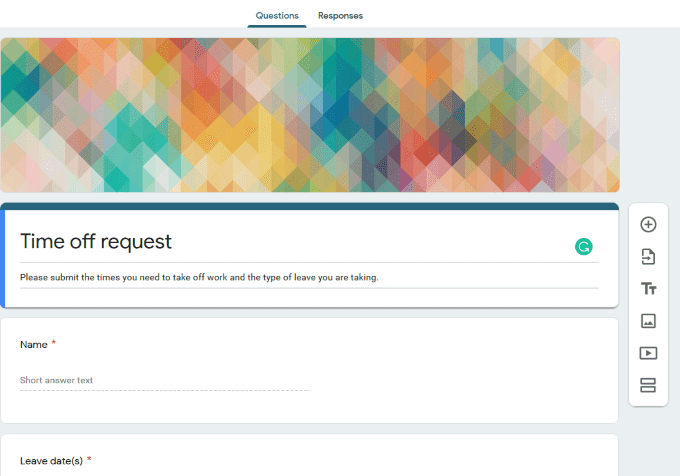
Volg eenvoudig verzoeken van medewerkers in de spreadsheet om ervoor te zorgen dat er altijd dekking is wanneer dat nodig is.
Vermeld de reden voor het verzoek om vrije tijd om een manier te bieden om vrije tijd bij te houden, zoals ziekte, persoonlijk en sterfgeval.
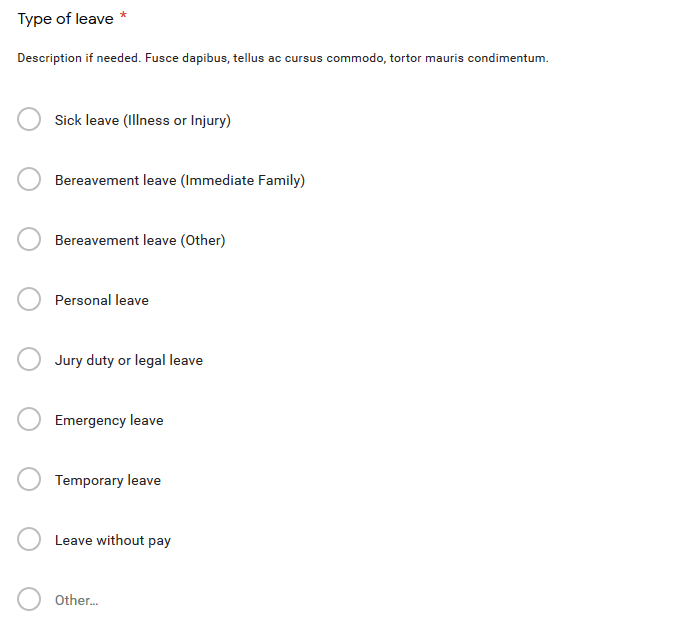
8. Werkverzoek(8. Work Request)
De werkaanvraagsjablonen(Work Request) zijn standaard voor nicheservicebedrijven zoals Heating/AC , Sanitair(Plumbing) en Ongedierte.

Naast contactgegevens zijn er nog andere voorgestelde vragen:
- Prioriteit
- Opleveringsdatum
- Meer details
Het formulier kan worden bewerkt en aangepast voor elk bedrijf dat producten of diensten levert.
9. Feestuitnodigingen(9. Party Invitations)
Als u een familie- of bedrijfsfeest geeft, gebruikt u de sjabloon Google Party Invitation om een formulier te maken.

Naast het stellen van voor de hand liggende vragen zoals de naam en hoeveel er zullen komen, stelt Google voor om te vragen wat elke persoon naar het feest zal brengen en of ze dieetbeperkingen hebben.
10. Cursusevaluatie(10. Course Evaluation)
Net als bij de feedbackformulieren voor klanten en evenementen, gebruiken onderwijsinstellingen cursusevaluaties om de kwaliteit van de cursusinhoud en de instructeur te beoordelen.

Voor- en nadelen van Google-formuliersjablonen(Pros and Cons of Google Form Templates)
Met Google Forms-sjablonen(Google Forms Templates) kunt u eenvoudig een formulier ontwerpen, verspreiden en de verzamelde gegevens verzamelen. Alle bovenstaande formulieren volgen hetzelfde proces en dezelfde stappen. We hebben de details hierboven beschreven voor formulieren voor evenementregistratie(Event Registration) .
Het procesoverzicht is als volgt:
- Kies een sjabloon
- Pas het aan uw behoeften aan
- Selecteer opties voor instellingen
- Het tabblad Presentatie(Presentation) toont een voortgangsbalk, maakt het mogelijk om de volgorde van vragen te schudden en het bevestigingsbericht te bewerken
- Het formulier verspreiden (formulier verzenden(Send) ) via e-mail, insluiten op een web- of bestemmingspagina of een link delen
- Reacties bekijken(View) zodra ze binnenkomen. Reactiegegevens bekijken(View) in een overzichtsweergave in grafisch formaat. Of bekijk de ingevulde formuliergegevens van een enkele respondent.

Aangezien Google Formuliersjablonen(Google Forms Templates) online tools zijn, is het delen en samenwerken met meerdere mensen op hetzelfde formulier in realtime beschikbaar.
Dit is vooral handig voor het bijhouden van evenementregistraties en het beheren van klantrelatielijsten. Bovendien biedt Google elementaire voorwaardelijke logica als functie. Dit betekent dat respondenten formuliersecties automatisch kunnen overslaan op basis van de antwoorden die ze selecteren.
Als uw behoeften echter te complex zijn, heeft u mogelijk een meer geavanceerde formulierbouwer nodig. Hoewel Google enige mogelijkheid biedt voor logische vragen, is het erg eenvoudig en werkt het alleen op specifieke vraagtypen. Ze werken niet goed voor meer gecompliceerde enquêtebehoeften met te veel pagina's of vragen.
De ontwerpfuncties van de grafische editor zijn beperkt en hebben niet zoveel opties als andere formulierbouwers. U kunt de prijs echter niet verslaan, dus het is de moeite waard om de formuliersjablonen van Google te gebruiken en te kijken of ze aan uw behoeften voldoen.
Hoe gebruikt u Google Formulieren(Google Forms) en Google Formuliersjablonen(Google Form Templates) ? Laat het ons weten in de reacties.
Related posts
Reactievalidatie instellen in Google Formulieren
Beste factuursjablonen voor Google Docs voor freelancers, kleine bedrijven
Hoe Google Chrome offline (zelfstandig) installatieprogramma te downloaden
8 van de beste technische ideeën om met zelfisolatie om te gaan
Muziek toevoegen aan Google Presentaties
Hoe video in te sluiten in Google-dia's
Google-herinneringen instellen en beheren
Scannen naar Google Drive met uw telefoon
Automatisch een back-up maken van bestanden naar Google Drive of OneDrive om gegevensverlies te voorkomen
Hoe Google Inactive Account Manager te activeren
HTML insluiten in een Google-document
Hoe te repareren Google Discover werkt niet op Android
Locatie van downloadmap wijzigen in Google Chrome
Hoe Google Drive te repareren "Downloadquotum is overschreden" Fout
Hoe u Google Back-up en synchronisatie gebruikt om een back-up van uw harde schijf te maken
20 coole Google-trucs om effectiever te zoeken
Krachtige zoekhulpmiddelen voor foto's gebruiken die beschikbaar zijn op Google Foto's
Hoe u uw domein naar Google Sites kunt verwijzen
7 manieren om uw browser up-to-date te houden voor de beste beveiliging
Animatie toevoegen aan Google Presentaties
